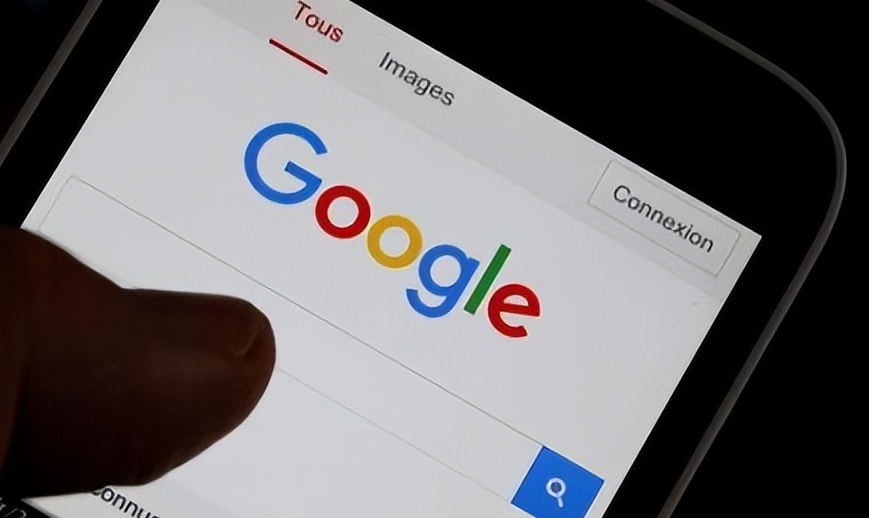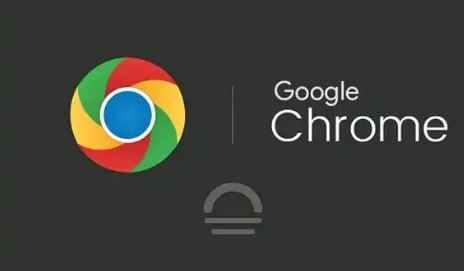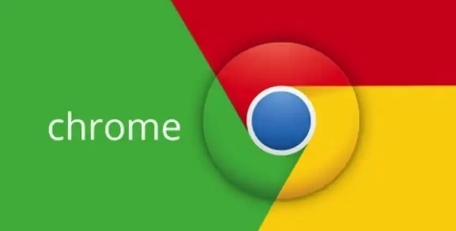教程详情
在使用Chrome浏览器的过程中,用户可能会安装各种插件(扩展程序)来增强功能,如广告拦截、翻译工具或密码管理器等。然而,某些插件可能会影响浏览器性能,甚至带来安全风险。因此,掌握如何禁用或启用Chrome插件是十分必要的。以下是具体操作方法:
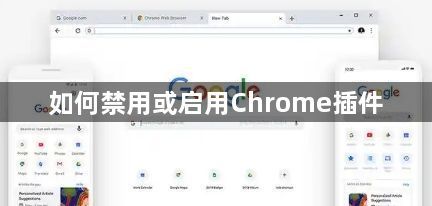
一、如何禁用Chrome插件
打开扩展程序管理页面
在Chrome浏览器地址栏输入chrome://extensions/并按回车,或点击右上角的“三点菜单” > “扩展程序” > “管理扩展”。找到需要禁用的插件
在扩展程序列表中,找到想要禁用的插件。关闭插件开关
每个插件右下角都有一个开关,点击关闭即可禁用插件,无需卸载。
二、如何启用Chrome插件
进入扩展程序管理页面
与禁用插件相同,打开chrome://extensions/页面。找到已禁用的插件
浏览扩展程序列表,查找已禁用的插件(开关处于关闭状态)。开启插件开关
点击插件右下角的开关,将其打开,即可重新启用插件。
三、如何从谷歌浏览器官网安装新插件
打开谷歌浏览器官网并确保浏览器为最新版。
访问Chrome网上应用店(
https://chrome.google.com/webstore/)。搜索需要的插件,并点击“添加至Chrome”。
确认安装后,插件会自动启用,可在
chrome://extensions/中管理。
通过上述步骤,用户可以轻松地禁用或启用Chrome插件,确保浏览器始终处于最佳运行状态。